تعد العروض التقديمية من Google أداة رائعة لـ صياغة عروض تقديمية مذهلة. ولكن إذا كنت تريد معرفة عدد الكلمات التي استخدمتها، فلن تخبرك العروض التقديمية من Google بذلك بشكل مباشر.
ولكن لا تقلق. الحل البسيط هو تصدير العرض التقديمي الخاص بك إلى تنسيق ملف متوافق على نطاق واسع والتحقق من عدد الكلمات باستخدام التطبيقات والأدوات البديلة. سيرشدك هذا الدليل خطوة بخطوة خلال العملية.
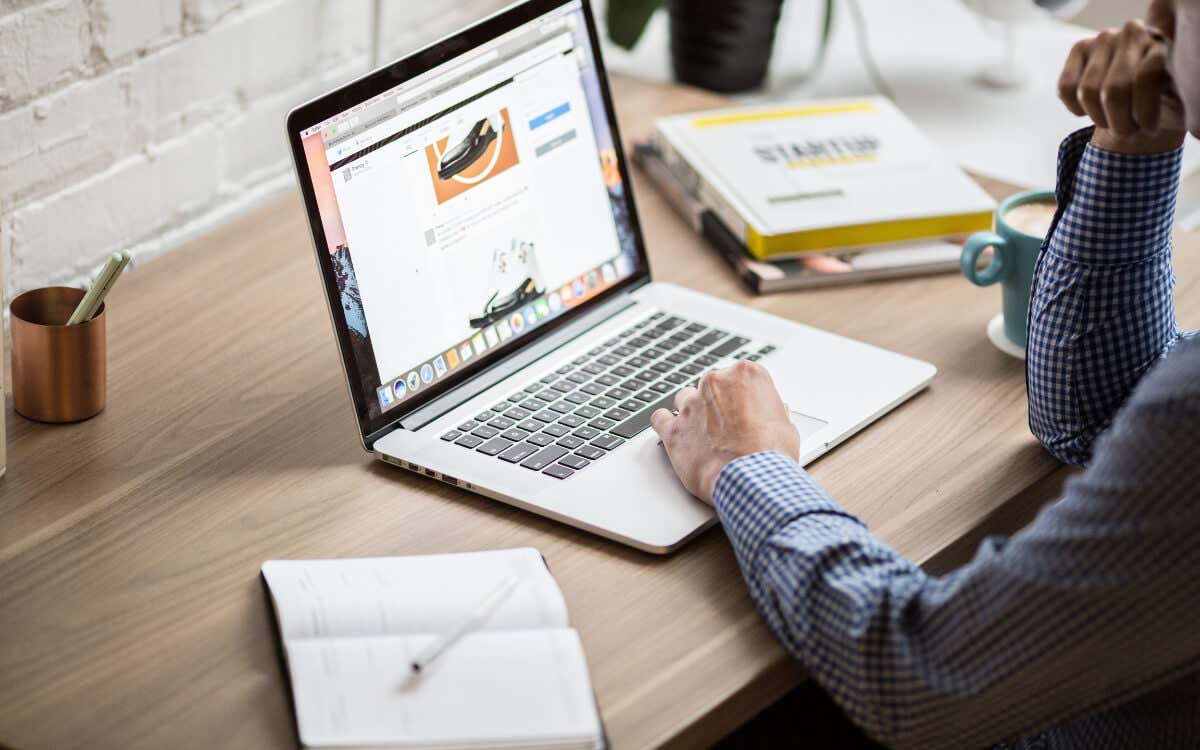
الطريقة الأولى: تنزيل العرض التقديمي كملف نصي
الطريقة الأكثر مباشرة للتحقق من عدد الكلمات في العرض التقديمي لعروض Google التقديمية هي تنزيله كملف نصي. يمكنك لصق الكلمات في تطبيق تحرير النص أو أداة حساب الكلمات عبر الإنترنت للحصول على الرقم الدقيق.
لتنزيل عرض تقديمي من Google Slides بتنسيق TXT:
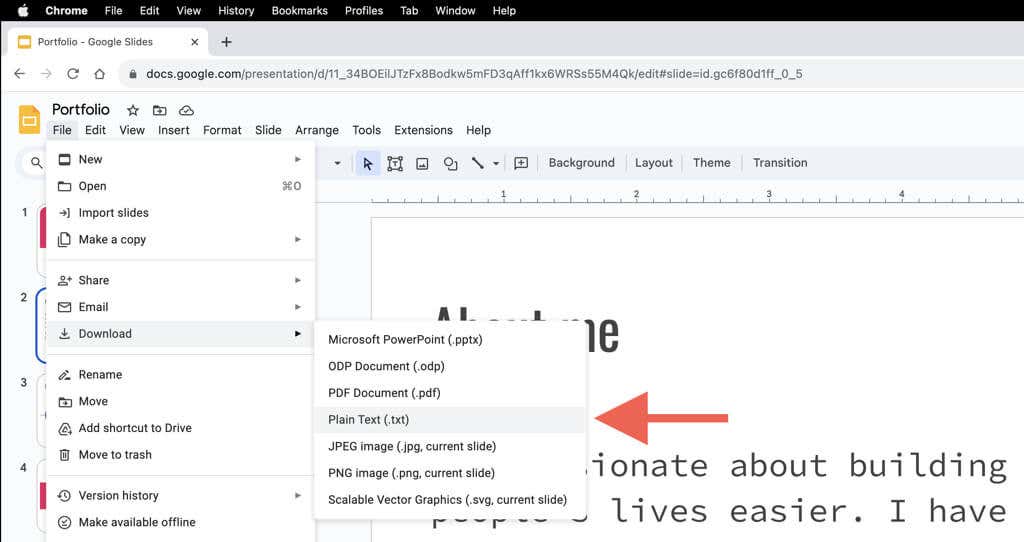
الآن بعد أن أصبح لديك العرض التقديمي كملف نصي، فقد حان الوقت للتحقق من عدد الكلمات. تطبيقات Notepad (PC) وTextEdit (Mac) الأصلية غير قادرة على عرض عدد الكلمات، لذا يجب عليك:
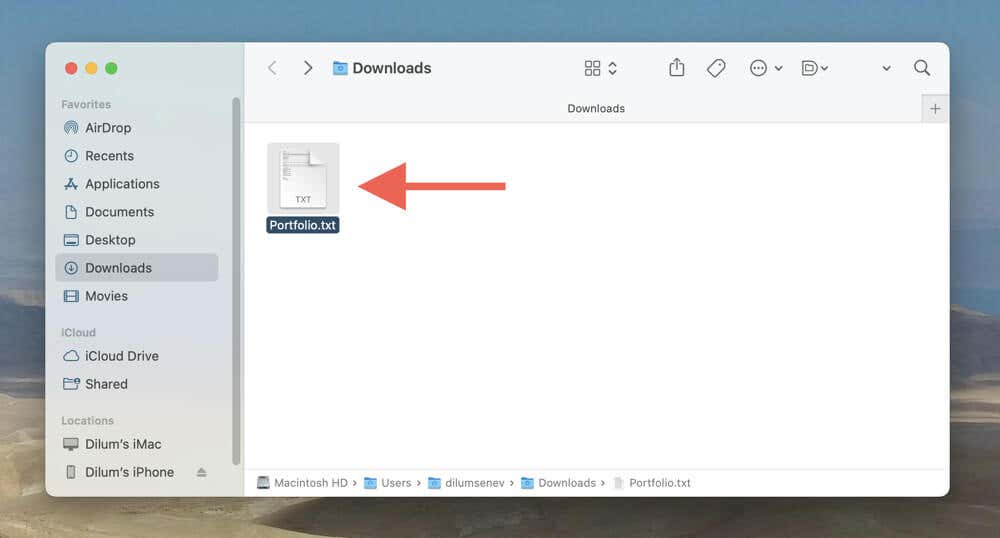
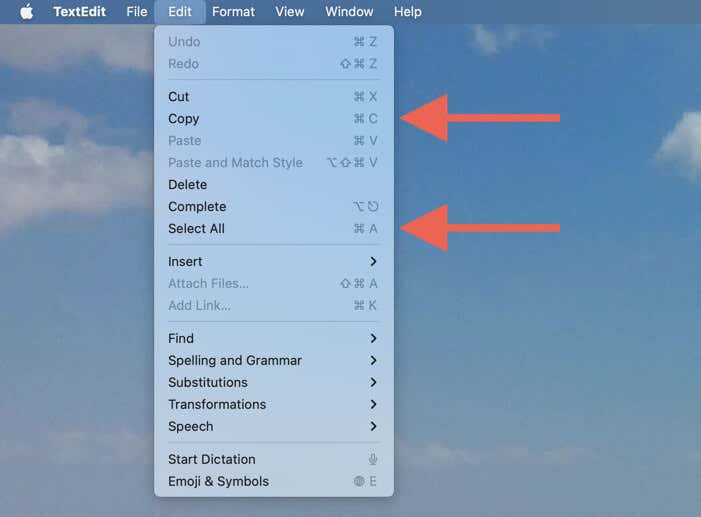
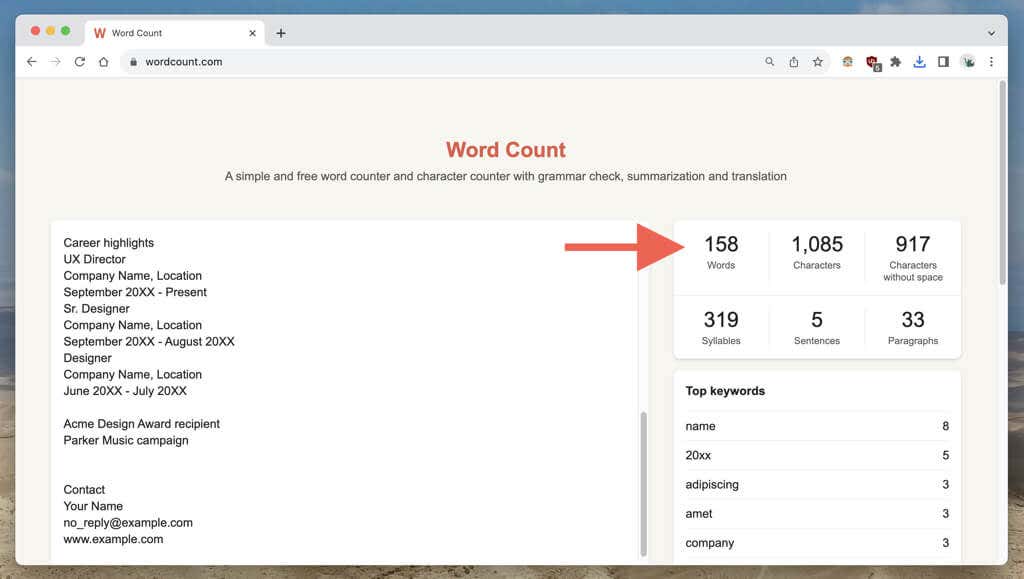
إذا كنت من مستخدمي Mac، فهناك أيضًا حل بديل بسيط نسبيًا يستند إلى TextEdit يمكنك استخدامه لتحديد عدد الكلمات في ملف TXT. ومع ذلك، يمكن أن يكون غير دقيق بعض الشيء..
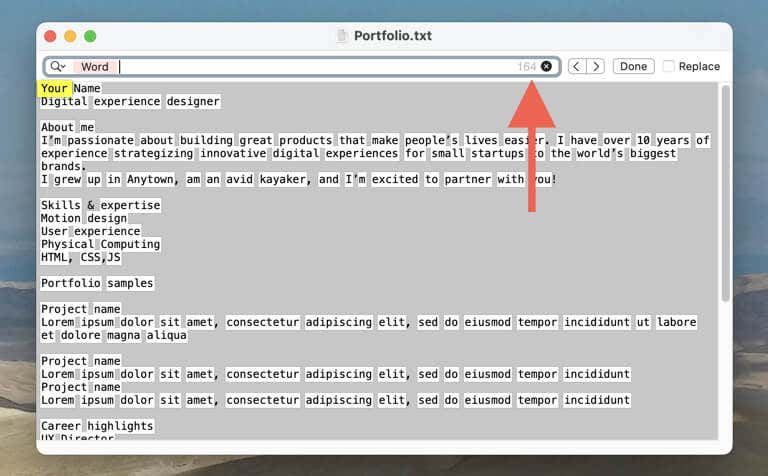
ما عليك سوى فتح ملف .TXT في TextEdit، ثم الضغط على Cmd+ F(أو تحديد Edit>Find>على شريط القائمة) لاستدعاء أداة البحث. بعد ذلك، حدد أيقونة بحثفي الزاوية اليسرى من حقل بحثواختر إدراج نمط>أي أحرف في الكلمة. يجب أن يظهر عدد الكلمات في الزاوية اليمنى من حقل البحث.
الطريقة الثانية: التحويل إلى PPTX وعرض عدد الكلمات في PowerPoint
إذا كان لديك تم تثبيت Microsoft PowerPoint على جهاز الكمبيوتر الشخصي أو جهاز Mac ، فيمكنك تحويل عرض شرائح Google التقديمي كملف .PPTX، واستيراد المستند إلى PowerPoint، والتحقق من عدد الكلمات بهذه الطريقة.
لتنزيل عرض تقديمي من Google Slides كملف .PPTX:
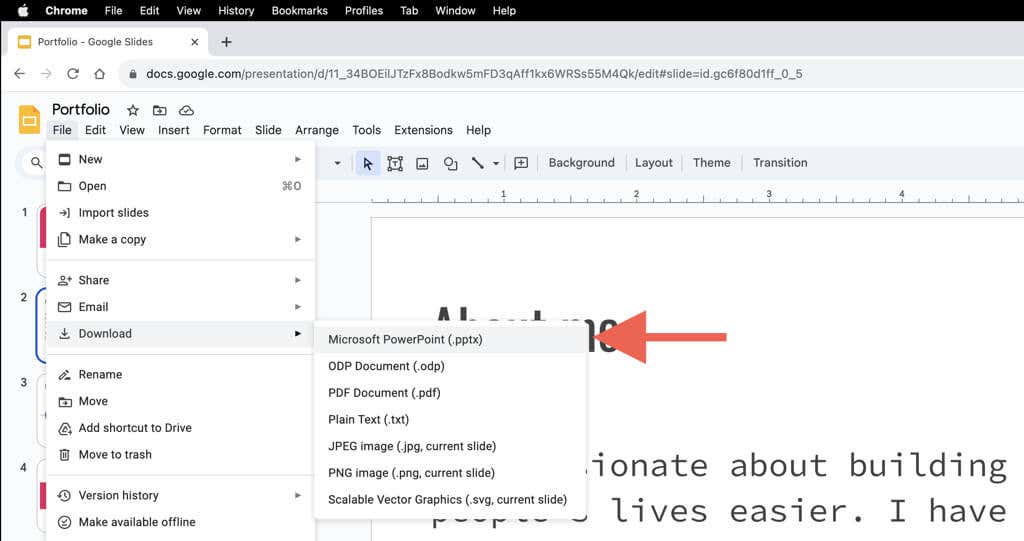
للتحقق من عدد الكلمات في Microsoft PowerPoint:
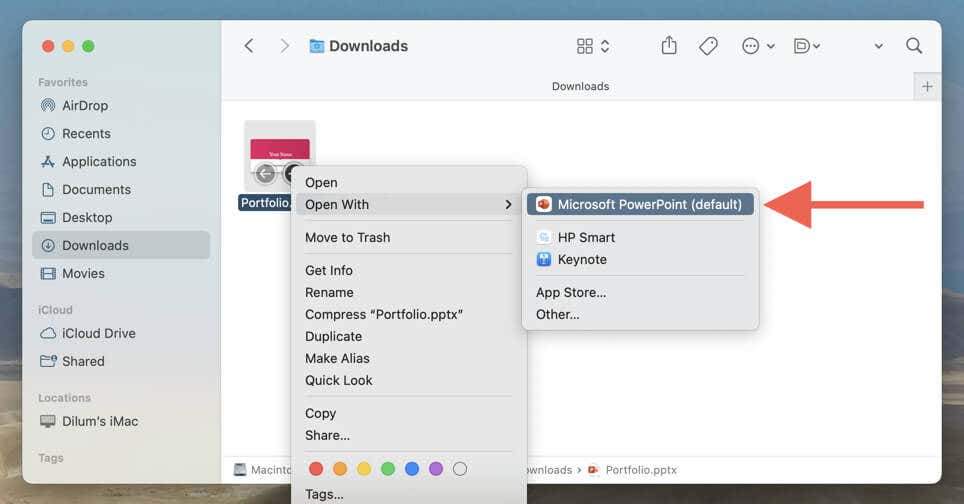
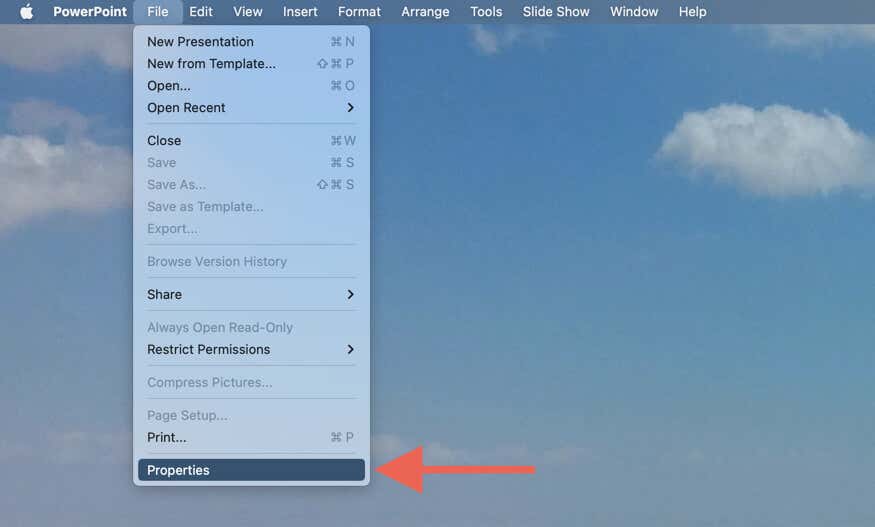
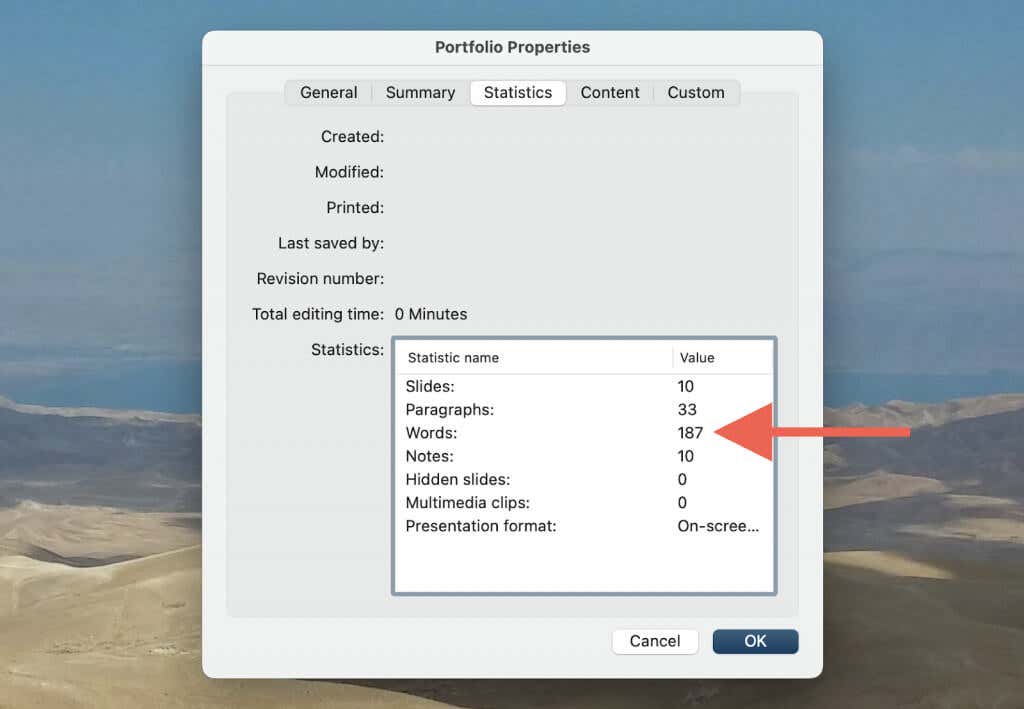
أنت لا لم يعد عليك التخمين بعد الآن
على الرغم من أن العروض التقديمية من Google لا تحتوي على ميزة عدد الكلمات المضمنة، فإن هذا لا يعني أن الخيارات المتاحة أمامك قد نفدت. باستخدام الطرق المذكورة أعلاه، يمكنك تحديد عدد الكلمات في عروضك التقديمية بسرعة. سواء كنت تفضل تنزيل الشرائح كملف نصي أو استخدام إمكانيات عدد الكلمات في Microsoft PowerPoint، فلن تضطر إلى تخمين طول العروض التقديمية بعد الآن.
للأسف، لا توجد طريقة للاحتفاظ بـ تتبع عدد كلماتك في الوقت الفعلي كما هو الحال في مُحرر مستندات Google. ولكن إلى أن تنفذ Google مثل هذه الميزة، فهي مشكلة يجب عليك تحملها في الوقت الحالي..